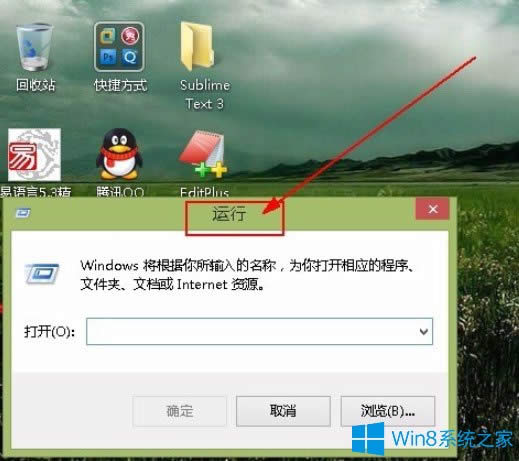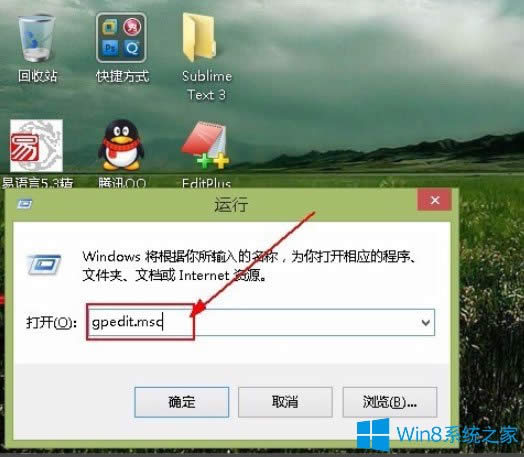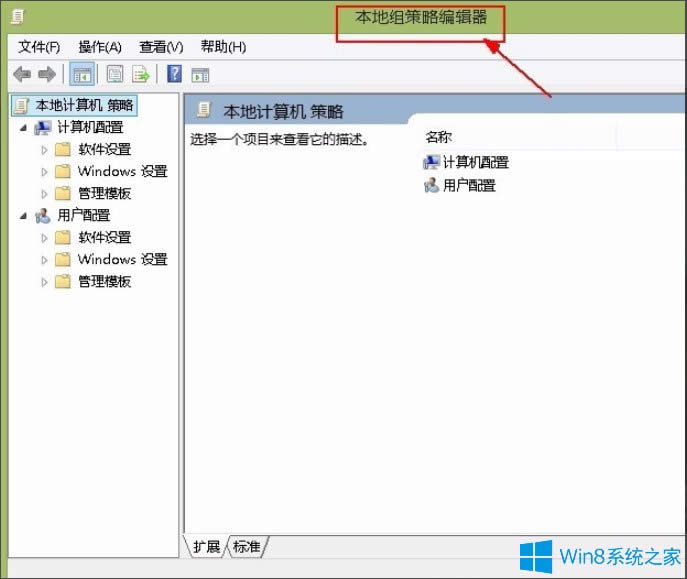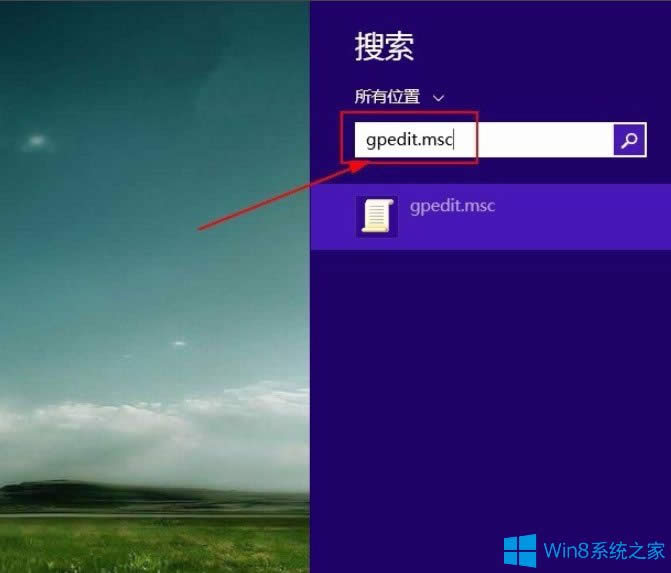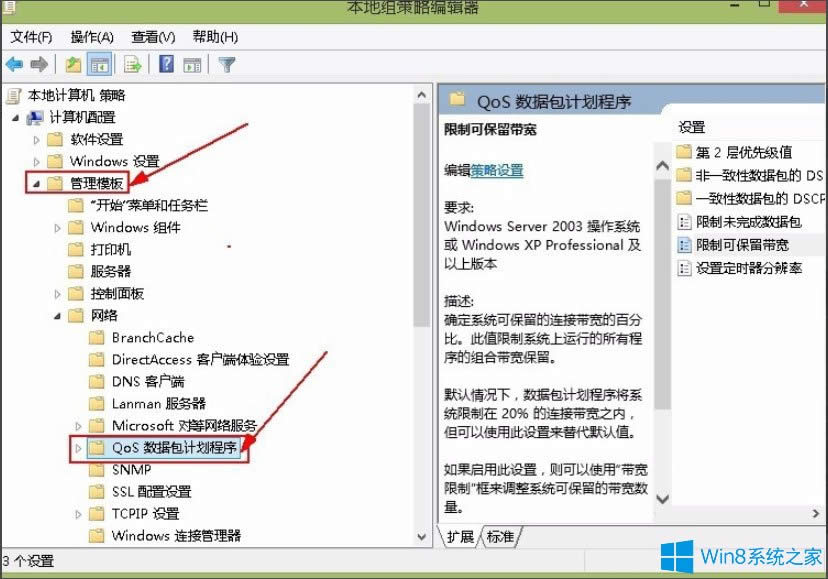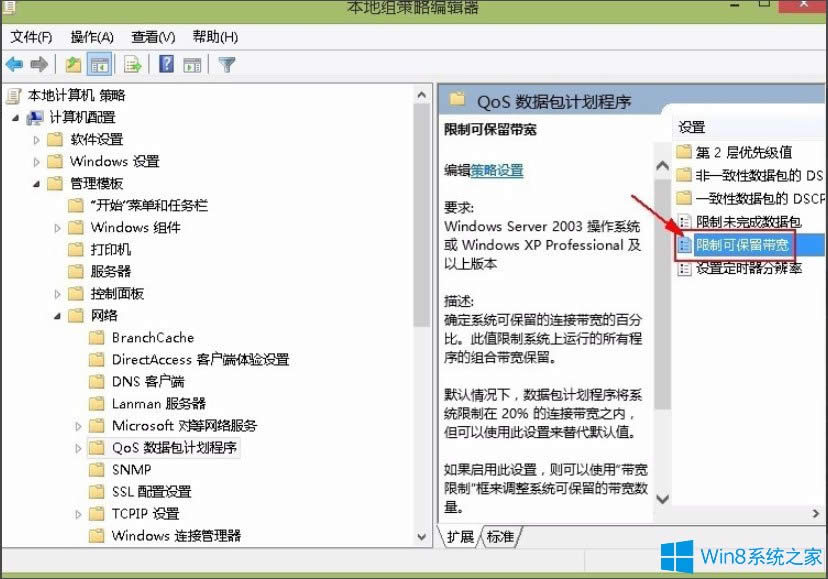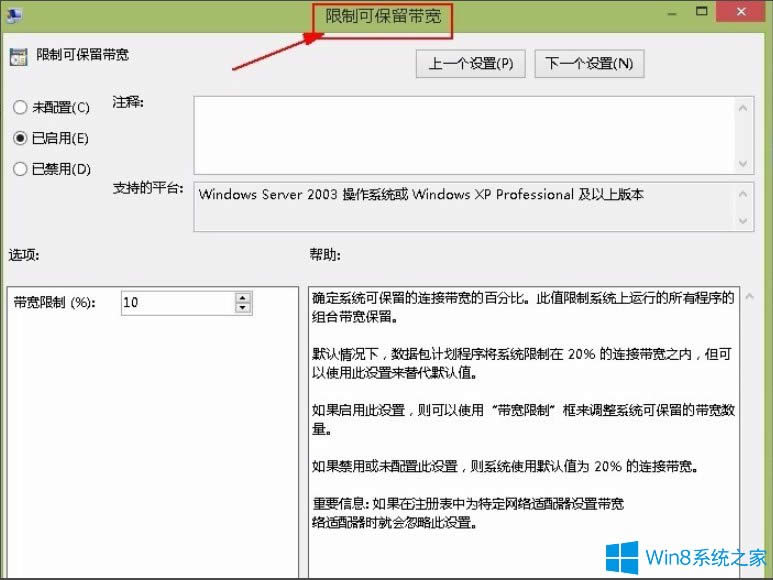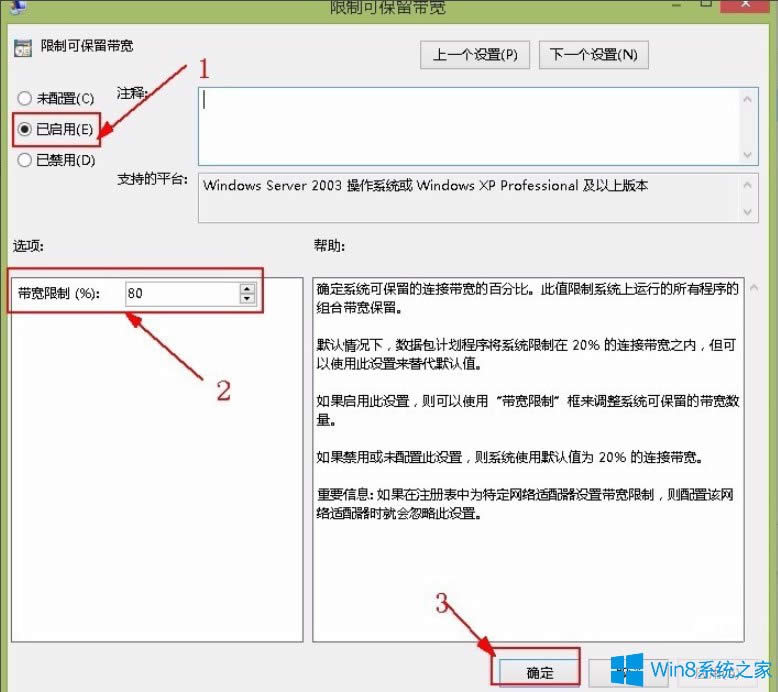Win8系统解除局限网速的办法
发布时间:2018-12-01 文章来源:xp下载站 浏览:
|
Windows 8是美国微软开发的新一代操作系统,Windows 8共有4个发行版本,分别面向不同用户和设备。于2012年10月26日发布。微软在Windows 8操作系统上对界面做了相当大的调整。取消了经典主题以及Windows 7和Vista的Aero效果,加入了ModernUI,和Windows传统界面并存。同时Windows徽标大幅简化,以反映新的Modern UI风格。前身旗形标志转化成梯形。 最近有Win8系统用户反映,上网的时候宽带的网速实在是很慢,慢到用户都快怀疑人生了,这样的网速对用户造成的苦恼可不小。其实,网速如此慢,有可能是因为系统设置了网速限制,我们只需解除限制网速即可。下面,我们就一起往下看看Win8系统解除限制网速的方法。 方法/步骤 1、在键盘上按住“Win+R”键,启动运行菜单;
2、在“打开(O)”里边输入“gpedit.msc”回车,打开“本地组策略编辑器”;
3、当然,你也可以在“搜索框”中输入“gpedit.msc”,然后点击打开,同样可以打开“本地组策略编辑器”;
4、展开“计算机配置”下的“管理模版”下的“网络”,然后左键单击“网络”下的“QoS数据包计划程序”;
5、双击“限制可保留带宽”一项,打开“限制可保留带宽”窗口;
6、刚开始带宽限制应该是“80%”,选择“已启用”,然后设置“带宽限制”为“0”,然后点击“确定”即可,设置完毕。
以上就是Win8系统解除限制网速的具体方法,按照以上方法进行操作后,上网的时候网速就会变回正常速度了。 Windows 8是对云计算、智能移动设备、自然人机交互等新技术新概念的全面融合,也是“三屏一云”战略的一个重要环节。Windows 8提供了一个跨越电脑、笔记本电脑、平板电脑和智能手机的统一平台。 |
本文章关键词: Win8系统解除局限网速的办法
相关文章
本类教程排行
系统热门教程
本热门系统总排行